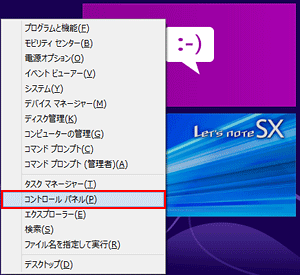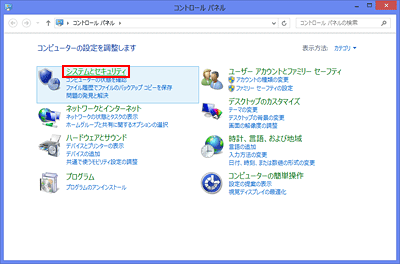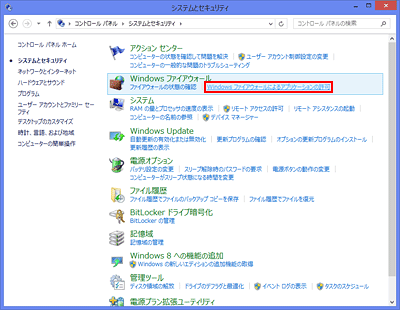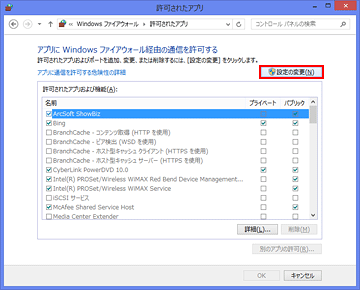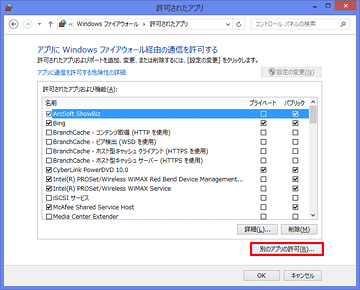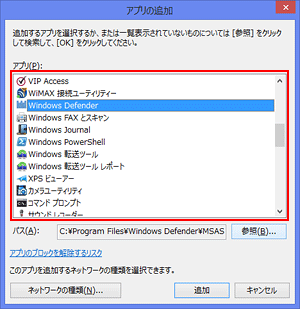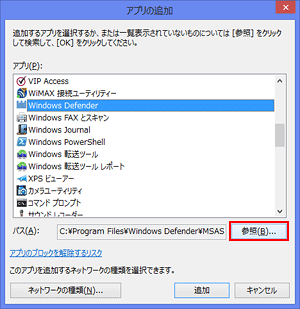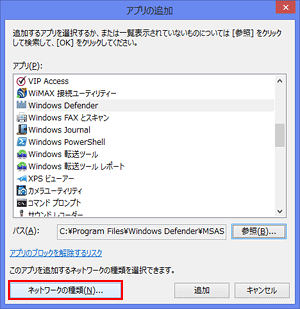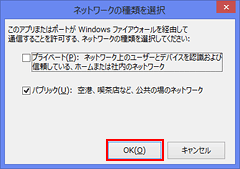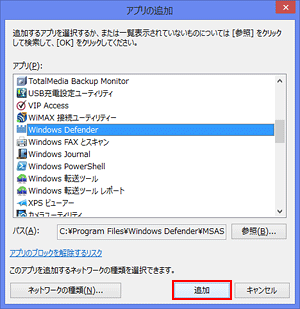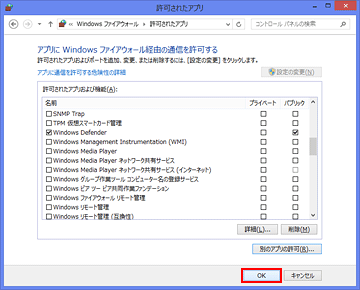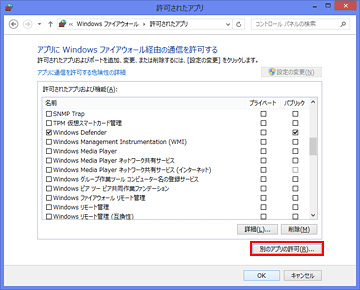| タイトル | [Windows 8] Windows ファイアウォールでプログラムを許可する方法 | |
|---|---|---|
| 最終更新日 | 2013/05/15 | 管理NO:003443 |
| 対象OS |
Windows 8
|
|
| 対象シリーズ |
|
|
Windows ファイアウォールの許可されたアプリケーション一覧に、プログラムを追加する方法を教えてください。
ネットワーク機能を利用しても安全だと判断したアプリケーションソフトをWindowsファイアウォールに許可されたアプリケーションとして登録することで、ネットワーク機能を利用できるようになります。
設定の際は、アプリケーションソフトの開発元などに安全性を確認してください。
Windows ファイアウォールの許可されたアプリケーション一覧に追加するには、下記の手順で設定してください
設定の際は、アプリケーションソフトの開発元などに安全性を確認してください。
Windows ファイアウォールの許可されたアプリケーション一覧に追加するには、下記の手順で設定してください
|


 このページを印刷する
このページを印刷する